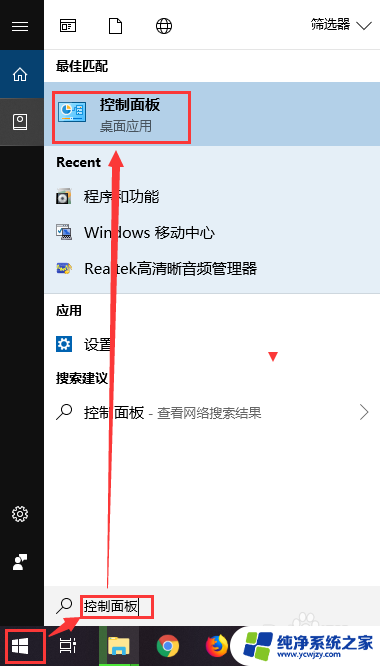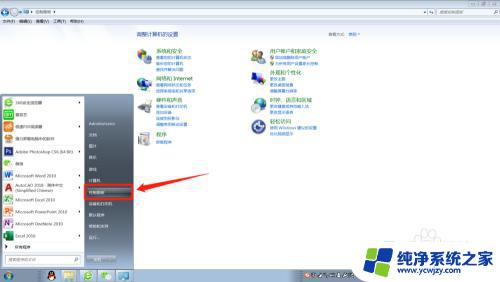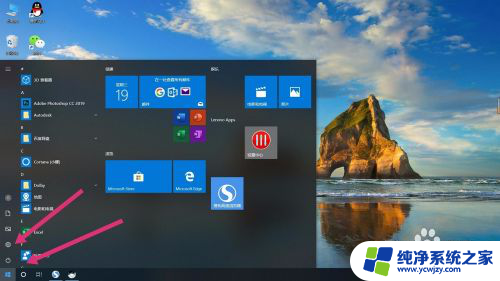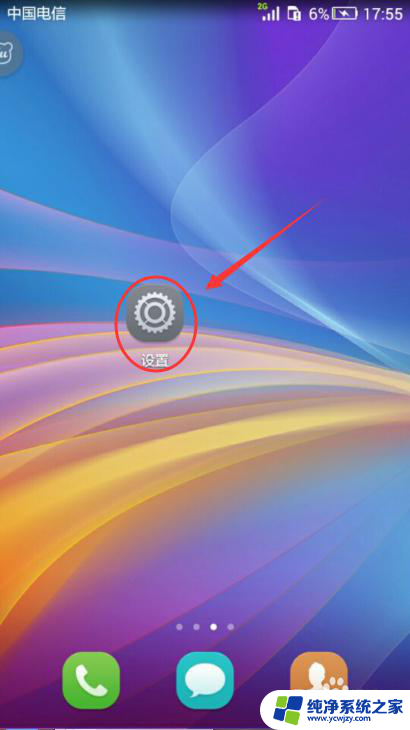电脑锁屏如何取消 电脑自动锁屏如何取消
更新时间:2023-08-27 13:00:52作者:xiaoliu
电脑锁屏如何取消,电脑锁屏是一种常见的安全设置,它能有效地保护我们的个人隐私和数据安全,然而有时候我们可能会觉得电脑锁屏功能过于繁琐,或者在特定情况下,我们需要长时间使用电脑而不希望频繁输入密码解锁。那么如何取消电脑的自动锁屏功能呢?在本文中我们将介绍几种简单的方法,帮助你轻松取消电脑的自动锁屏设置,让你的使用体验更加便捷和高效。
具体步骤:
1.先启动你的电脑系统,在桌面上任何位置右键,选择个性化,如下图。

2.接着点击屏幕右下角的屏幕保护程序,如下图。
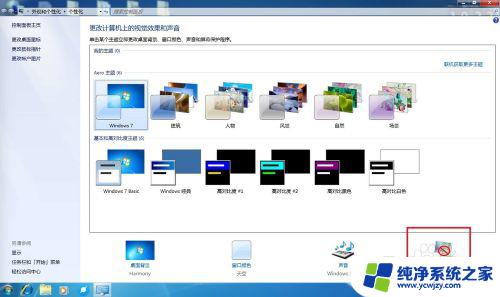
3.把屏幕保护程序设置为无,如下图。
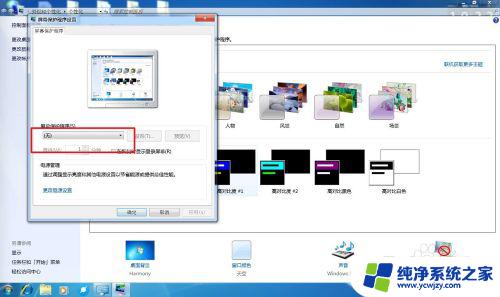
4.接着点更改电源设置,如下图。

5.点击选择关闭显示器的时间,如下图。
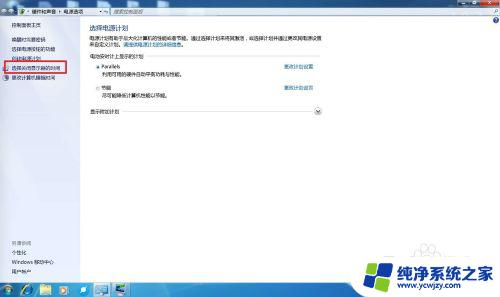
6.在关闭显示器这里,电池或者的电源,全部修改为从不,如下图。
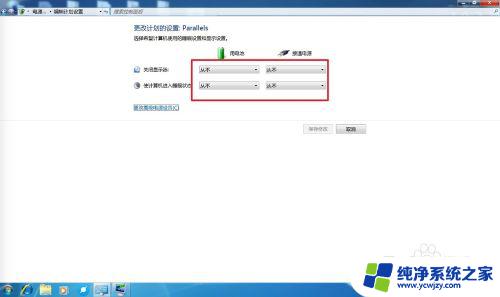
7.修改好了,点击保存修改就可以了。接着显示器电脑将不会进入睡眠锁屏了的,如下图。
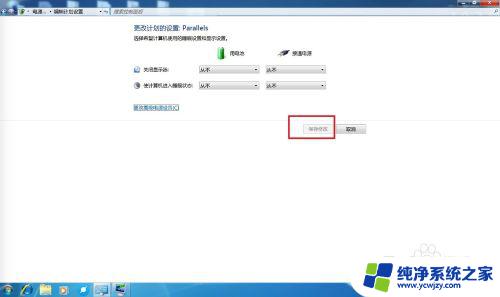
以上就是如何取消电脑锁屏的全部内容,如果你遇到了这种情况,根据小编的操作,就可以轻松解决,非常简单快速,一步到位。